还不知道CDR图框怎么居中剪裁吗?今日小编就介绍了CDR图框居中剪裁教程哦,相信通过学习本篇教程,大家对CDR软件一定会有更多的了解的。
1.首先,在CDR软件中建一个矩形文件,并插入图片
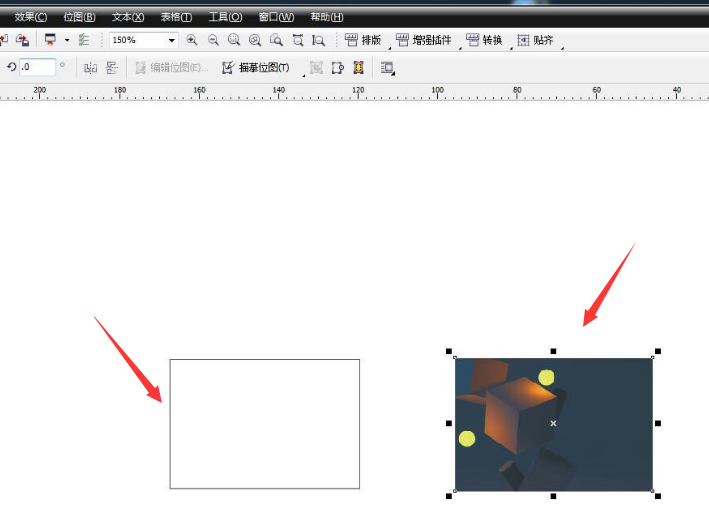
2.然后,点击上方工具栏中的选项按钮
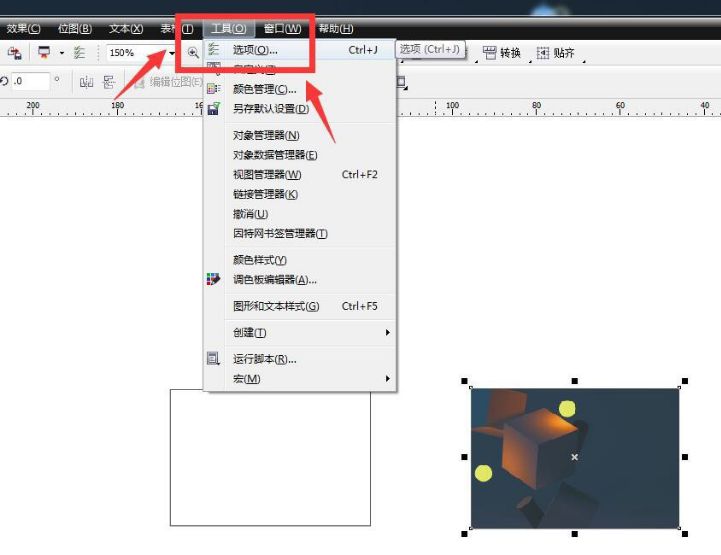
3.接着,在新窗口中工作区中打开编辑页面
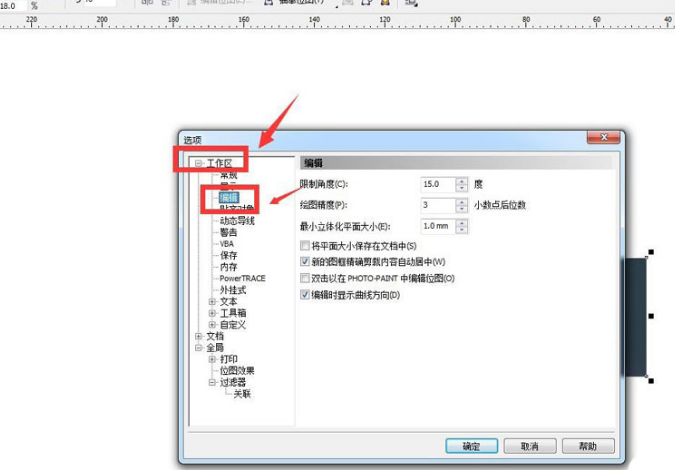
4.随后,勾选图框精确剪裁内容自动居中按钮,点击确定保存
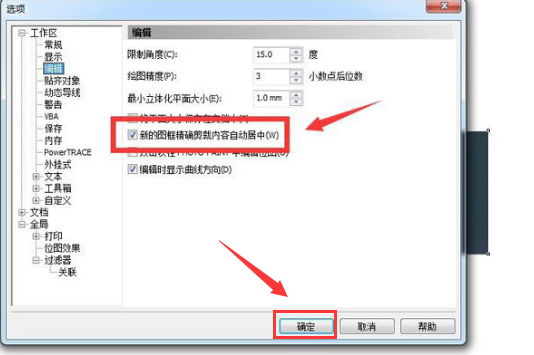
5.最后,将图片拖至矩形内,右键点击图框精确剪裁按钮即可
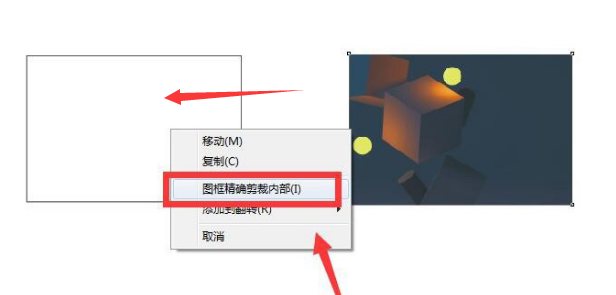
以上就是CDR图框居中剪裁教程的全部内容,还不会的朋友赶快来看看吧。
版权声明:本文章为网络收集,不代表本站立场。文章及其配图仅供学习分享之用,如有内容图片侵权或者其他问题,请联系本站作侵删。
